微软Windows 8以丰富的触控支持、流畅的触控体验、惊艳的磁贴风格界面、、统一的跨平台特性以及全新的应用商店给消费者带来全新的酷炫体验同时也给整个电脑行业都注入了一股全新的活动,目前各种品牌与型号的Win8触控设备层出不穷,开启触控电脑行业新纪元。
对于刚刚接触Win8触控设备的朋友来说,快速了解Win8常用的触控操作非常重要。虽然Win8提供了触控和传统桌面两种界面,但如果在触控设备上仅仅使用传统桌面和鼠标键盘操作就太浪费Win8的触控支持了。这里为大家介绍最基本常用的Win8触控操作手势,方便大家在使用Win8触控设备时轻松快速上手,畅享Win8触控世界。

图示:Windows 8开启触控电脑行业新纪元
点击:手指点击屏幕,相当于鼠标单击。

图示:Win8触控手势——点击
长按:按下手指并保持几秒钟,然后松开,显示当前操作项目菜单。相当于鼠标右键点击。
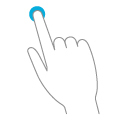
图示:Win8触控手势——长按
滑动:在屏幕上划动手指,向左或向右滑动当前屏幕,相当于鼠标滚动。
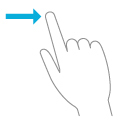
图示:Win8触控手势——滑动
双手指捏合与外放:放大缩小当前界面,相当于 “Ctrl+鼠标滚轮”快捷操作。
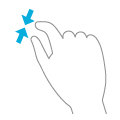
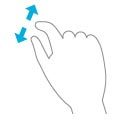
图示:Win8触控手势——双手指捏合与外放
拖动:在“开始屏幕”按住某个部位然后用手指随意拖动,比如按住磁贴拖动改变位置等,相当于鼠标拖动操作。
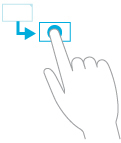
示:Win8触控手势——拖动
旋转:将两个或更多手指放在应用界面上,然后旋转。(部分特定项目会沿着旋转的方向旋转)
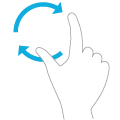
示:Win8触控手势——旋转
从右边缘向左轻扫:唤出超级按钮,相当于“Win+C”快捷键 。
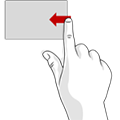
图示:Win8触控手势——从界面右边缘向左轻扫
从左边缘向内轻扫:默认情况下切换为上一个应用。当从左边缘向中间轻扫并拖动该应用,直至出现边框,然后将该应用移动到目标位置可以运行贴靠模式。

图示:Win8触控手势——从界面左边缘向右轻扫
从顶/底部边缘向内扫动:显示命令,如“保存”、“编辑”和“删除”。
在不抬起手指的情况下从顶部向下轻扫,然后将应用拖动到屏幕底部可以关闭应用。
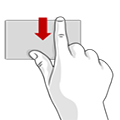
图示:Win8触控手势——从顶/底部边缘向内扫动
以上我们介绍了Win8系统最基本常用的触控操作手势,希望对大家有所帮助。当微软CEO史蒂夫·鲍尔默被问及企业用户喜欢Win8的什么特性时,他给出了非常简洁的回答:“触控!触控!触控!”,可见触控操作对于Win8的重要性。
 咨 询 客 服
咨 询 客 服